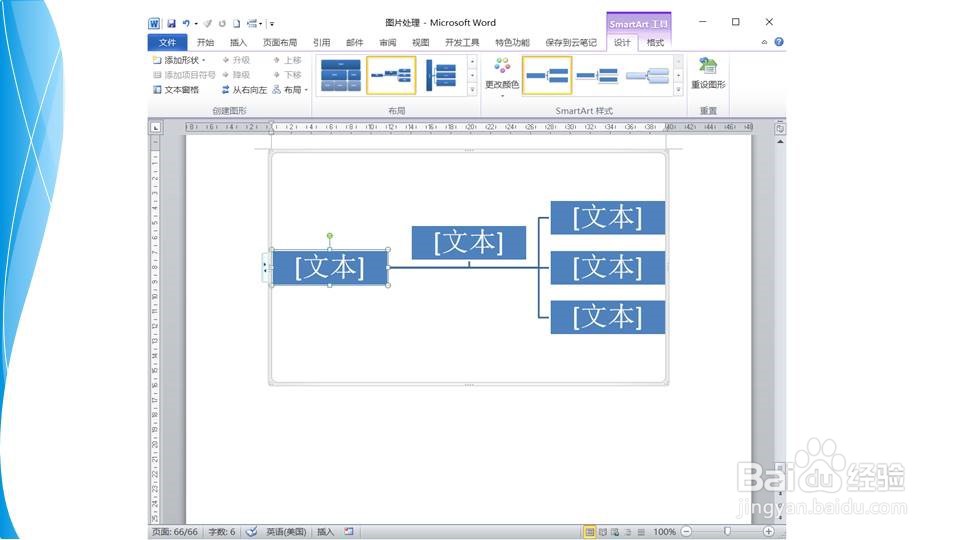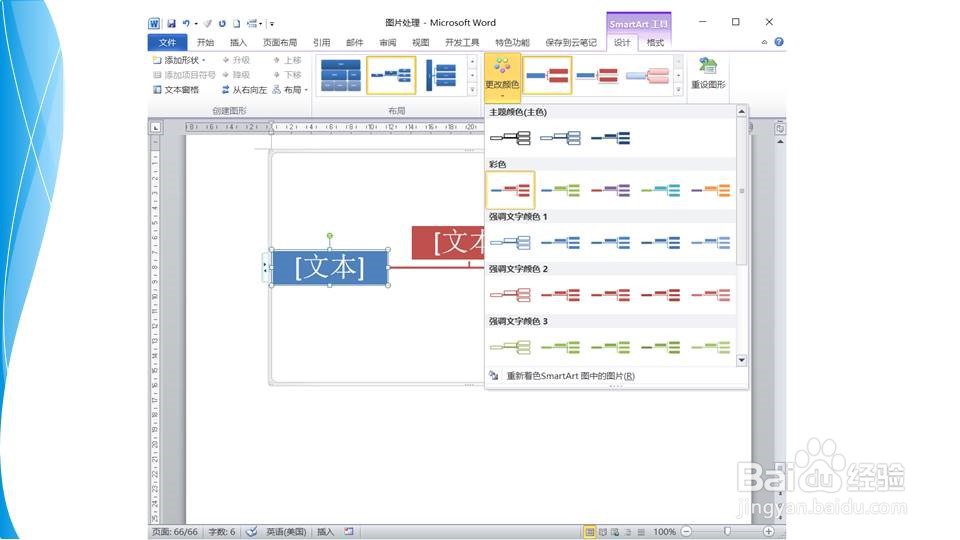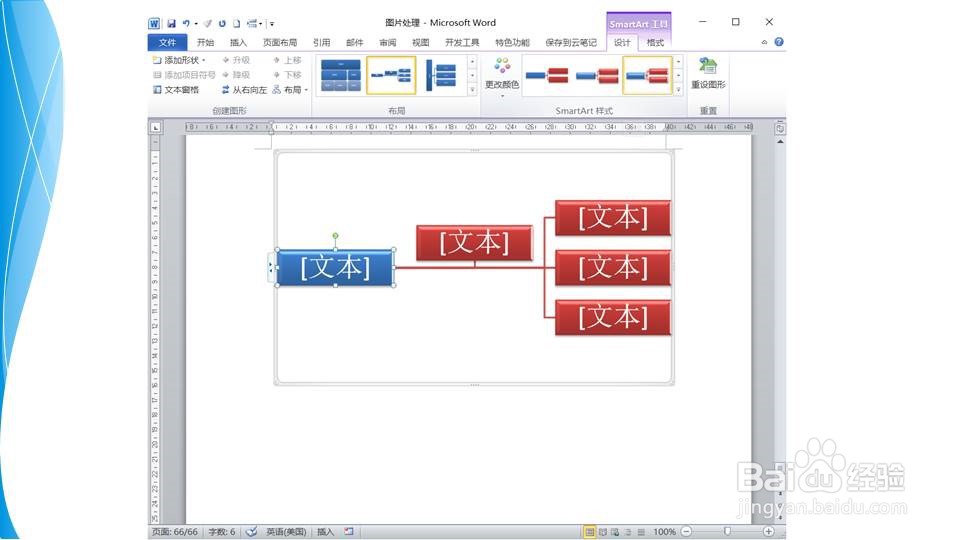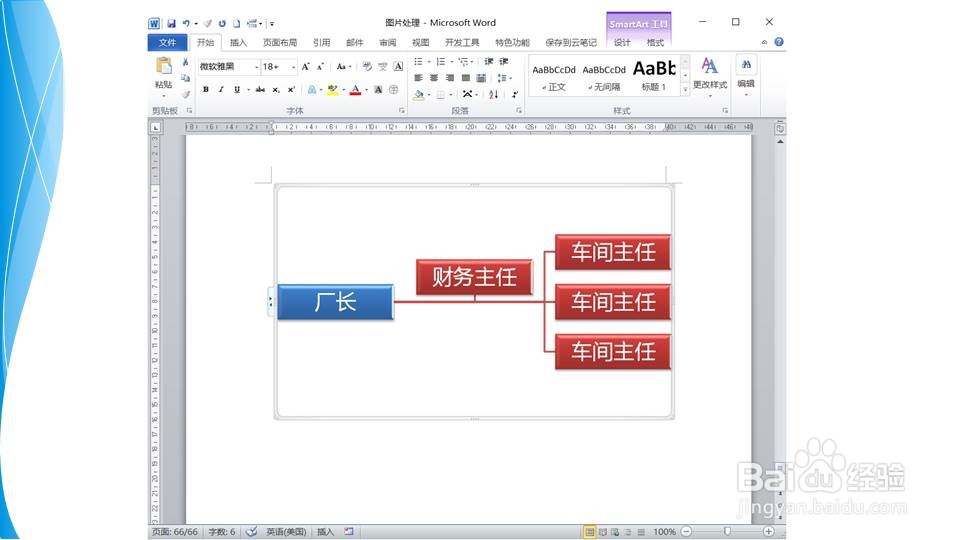1、打开需要编辑的文档。
2、点击插入选项卡——插图组——SmartArt按钮。在跳出的对话框架中选择水平组织结构图。
3、在编辑区出现一个水平组织结构图,需要对其进行一些处理,以更美观。在SmartArt 工具栏中选择设计院选项卡——样式组,选择自己的颜色
4、在SmartArt 工具栏中选择设计院选项卡——样式组,选择自己的样式 。
5、在图中输入文字,以及文字说明,做好图基本内容。
6、对文本字体、颜色等进行设置障碍,完成整个图。
7、总结:利用SmartArt 制作分析图,比手工绘制形状更便捷。